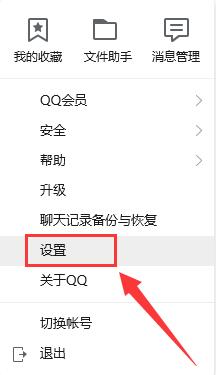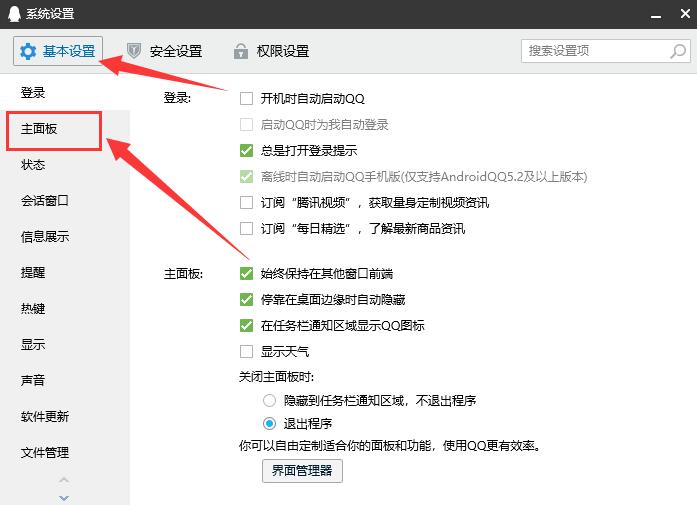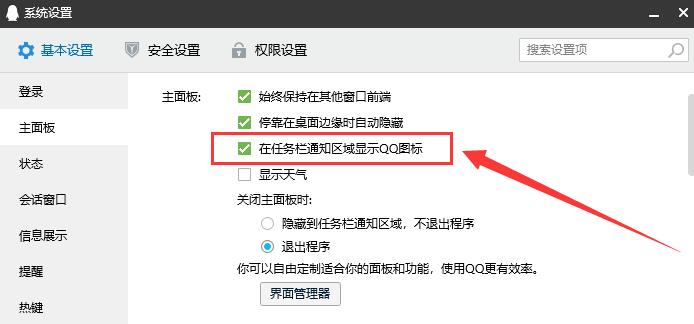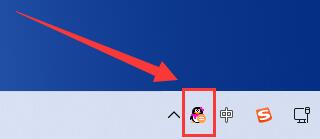使用电脑QQ时,qq图标在电脑右下侧的任务栏隐藏了找不到怎么办,这时如果将qq面板最小化了,那找起来就很麻烦不能快速调出,下面就为大家演示找出图标的具体教程~
电脑qq隐藏了怎么找出来:
1、如果qq只是贴边隐藏了,那么这时,在没有更改过默认设置的情况下,
只要按“ctrl+alt+z键”就能出现qq面板,
此时如有正在进行的聊天或者有新消息时就会优先打开聊天窗口
2、如果这时没有出现qq面板,那就在右下角电脑的任务栏里寻找qq图标,
如果还是没有找到的话,那可能是没有设置好“显示图标”,
按照接下来的步骤照做
3、在电脑qq主界面,找到左下角的“三”图标
2、在弹窗中点击“设置”
3、在“基本设置”的页面中,点击“主面板”
4、在右侧的页面找到“在任务栏通知区域显示qq图标”并在前面“勾选”
5、这时任务栏就可以看到qq图标了

 时间 2023-06-22 15:21:51
时间 2023-06-22 15:21:51 作者 admin
作者 admin 来源
来源 

 立即下载
立即下载